今回はネームを描くところから始めます。
前回はこちら↓
自分はネームを描くときはA3コピー用紙に色々と文字や絵を描き足したり減らしたりするのであまり参考になるかわかりませんがある程度の流れを描いてるのはこちらを見てください。
ネームをクリスタで描くタイミングで気をつけてることをいくつかあげてみます。
まずネームの段階で気にしているのは台詞の位置が視線移動の流れに沿って配置されているか?です。
コマ割りである程度視線誘導することもできますが自分にはまだまだ技術とセンスがないので基本に忠実にやりつつ自分のよくやる方法に頼ってたりしますね(笑)
あと全体のメリハリや流れをページ管理画面でみつつ、コマ割りが同じ割り方を連続で使ってないかや横の線が次のページと同じ高さになってないかなどをざっくり見ます。(細かい調整はコマ割り作業時にします)
コマの役割や種類は機会があれば別記事で描こうと思いますのでいまは割愛します。
台詞の配置とコマ割りが終わればそのままテキストとコマ割り作業をしていきます。(出来ないことが大抵ですが・・・)
そうすることで思ったよりキャラのバランスが変わって見えてきたりするのでなるべく早めに決めるようにしてます。
と言っても台詞は作業終盤においておくと上手く表現できなかったりコマ割りを終わらせてるだけで作業が大分進んだ気がしてやる気が起きたりするからなんですけど(笑)
ネームを早く切るコツは描き込みすぎない事。
顔はまるに十字で目線がどっち向いてるかとどのキャラか判るようにするぐらいでいいです。背景は最悪「はいけい」って書いておくだけでいいです。
とにかく完成させることが重要です。
それがなかなかできないのが漫画の難しさというか面白い所なんですけどね。
あとは見せたいコマがきっちり見せるようにコマ割りされてるかどうかも見てます。
大ゴマばかり続くと見せたいコマが埋もれてしまうのであまり多用しないとか。
まとめると
ネームはとにかくこねくり回して悩みまくって修正しまくるので最初にざっくり形だけは作っておく。
そこから細かい所を修正して形にしていく。
自分は台詞の大きさなども気になるので台詞のテキストとコマ割りは先にして調整する。
ネームが終わればほぼ終わったようなものなのでここでうんと悩みましょう。
とこんな所ですかね。
次は下描き編を描いていこうと思います。
色々なお絵かきソフトがある中で、オススメするのが「CLIPSTUDIOPAINTPRO」
もちろん、自分も愛用しているソフトです。
様々な素材やブラシ、便利な機能がたくさんツールがあるのが魅力です。
パソコン・タブレット・さらにはスマホに対応していて、いつでもどこでも制作する事が可能です。
価格も5000円とお買い得!
一度買えばバージョン2.0までの機能が使える「CLIPSTUDIOPAINTPRO」からお試しを!
漫画制作を本格的にするならこれにするしかないと言えます。「CLIPSTUDIOPAINTEX」
何と言っても便利なのが、ページを一括管理できる機能!!
全体の進捗度を見たり、全体でのバランスを見れるうえに簡単にページを切り替える事が出来るのが便利です。
あとは、使いこなせれば便利な3Dモデルや写真からの線画抽出機能や地味に嬉しい出版社や印刷会社の原稿サイズなどのプリセットがあります。
値段は23,000円と少し高いですが、値段以上の機能を持ったソフトです!
いきなり買うのはちょっと…と思う方は、月額利用や一ヶ月無料などで試してみて下さい。
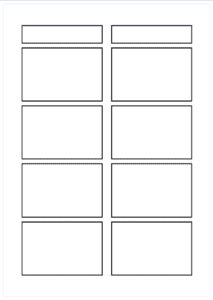


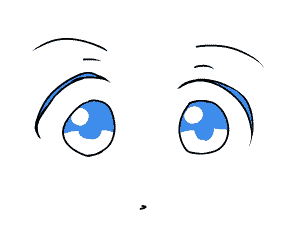
コメント